Dead Space ialah permainan seram hidup yang dibangunkan oleh EA Redwood Shores dan diterbitkan oleh Electronic Arts. Permainan ini dikeluarkan pada PS3, Xbox 360 dan Windows. Begini cara bermain Dead Space di Linux.

Mendapatkan Dead Space berfungsi pada Linux
Dead Space dikeluarkan pada Steam tetapi tidak pernah dipindahkan ke Linux. Syukurlah, aplikasi Steam disertakan dengan Proton, mengambil permainan Windows dan menjadikannya berjalan di Linux. Untuk mendapatkan keluaran terbaru Steam yang berfungsi pada PC Linux anda, buka tetingkap terminal.
Pasang Steam
Untuk membuka tetingkap terminal pada desktop Linux, tekan Ctrl + Alt + T pada papan kekunci. Atau, cari "Terminal" dalam menu apl dan lancarkannya dengan cara itu. Apabila tetingkap terminal terbuka dan sedia untuk digunakan, ikut arahan yang digariskan di bawah.
Ubuntu
Untuk mendapatkan Steam berfungsi pada sistem Ubuntu anda, gunakan arahan pemasangan apt berikut di bawah.
sudo apt install steam
Debian
Mereka yang ingin mendapatkan Steam berfungsi pada Debian perlu memuat turun pakej Steam DEB terkini ke komputer mereka. Menggunakan arahan muat turun wget di bawah, ambil fail pakej DEB terkini daripada Valve.
wget https://steamcdn-a.akamaihd.net/client/installer/steam.deb
Selepas memuat turun pakej Steam DEB ke komputer anda, pemasangan boleh dimulakan. Menggunakan muat turun arahan dpkg , sediakan keluaran terkini pakej Steam DEB.
sudo dpkg -i steam.deb
Setelah pakej Steam DEB dikonfigurasikan pada sistem anda, anda perlu membetulkan kebergantungan yang mungkin timbul semasa proses pemasangan menggunakan apt-get install -f .
Arch Linux
Steam berfungsi pada Arch Linux , tetapi anda perlu menyediakan repositori perisian "multilib" pada komputer anda terlebih dahulu. Untuk berbuat demikian, buka fail /etc/pacman.conf dalam editor teks kegemaran anda (sebagai akar).
Setelah editor teks dibuka pada komputer anda, cari baris "multilib" dan alih keluar simbol # dari hadapan. Kemudian, alih keluar simbol # daripada baris terus di bawah. Apabila selesai, simpan suntingan dan jalankan arahan di bawah.
sudo pacman -Syy
Akhir sekali, sediakan keluaran terbaru Steam pada komputer anda menggunakan arahan Pacman di bawah.
sudo pacman -S wap
Fedora/OpenSUSE
Jika anda menggunakan Fedora atau OpenSUSE Linux, anda akan dapat menyediakan keluaran terbaru Steam pada komputer anda menggunakan repositori perisian yang disertakan dengan sistem pengendalian. Walaupun begitu, keluaran Flatpak apl berfungsi dengan lebih baik, dan kami mencadangkan untuk menggunakannya.
Flatpak
Untuk membolehkan Steam berfungsi sebagai Flatpak, mulakan dengan memasang keluaran terkini masa jalan Flatpak pada komputer anda. Jika anda memerlukan bantuan untuk menyediakan masa jalan Flatpak pada komputer anda, ikuti bersama panduan kami tentang subjek .
Masukkan dua arahan di bawah untuk menyediakan Steam pada komputer anda selepas menyediakan keluaran terkini masa jalan Flatpak pada komputer anda.
flatpak remote-add --if-not-exists flathub https://flathub.org/repo/flathub.flatpakrepo flatpak install flathub com.valvesoftware.Steam
Main Dead Space di Linux
Dengan Steam dipasang pada sistem anda, lancarkan apl pada komputer anda. Kemudian, log masuk ke akaun anda dan ikuti bersama-sama dengan arahan langkah demi langkah di bawah untuk membolehkan Dead Space berfungsi pada komputer anda.
Langkah 1: Cari menu "Stim" dan klik padanya dengan tetikus. Kemudian, cari pilihan "Tetapan" dan klik padanya untuk membuka tetingkap tetapan Steam dalam apl.
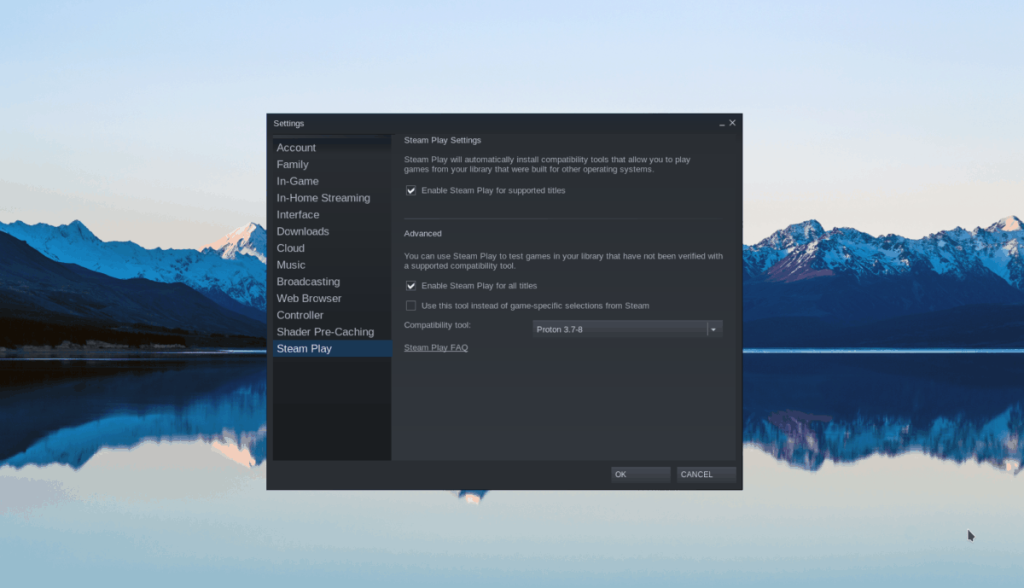
Di dalam tetingkap tetapan Steam, cari bahagian "Steam Play", dan pilihnya. Kemudian, tandai kotak "Dayakan Steam Play untuk tajuk yang disokong" dan kotak "Dayakan Steam Play untuk semua tajuk lain".
Langkah 2: Cari butang "Kedai" di dalam Steam dan klik padanya dengan tetikus untuk mengakses kedai Steam. Sebaik sahaja di kedai Steam, klik pada kotak carian dengan tetikus. Kemudian, taipkan "Dead Space." Akhir sekali, tekan Enter untuk melihat keputusan.
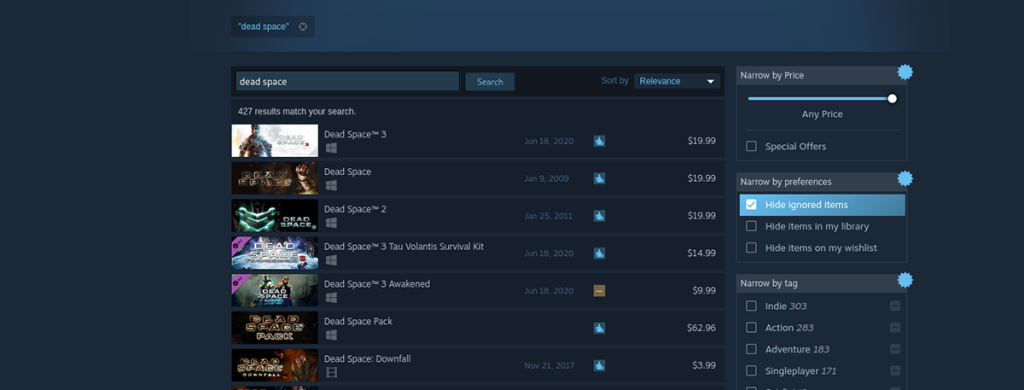
Langkah 3: Lihat hasil carian Steam untuk "Dead Space" dan klik padanya dengan tetikus. Sebaik sahaja anda telah memilih permainan dalam hasil carian, ia akan membawa anda ke halaman kedai Steam permainan.
Pada halaman kedai Steam Dead Space, cari butang "Tambah ke troli" hijau dan klik padanya dengan tetikus. Memilih butang ini akan membolehkan anda melalui proses pembelian permainan untuk akaun anda.
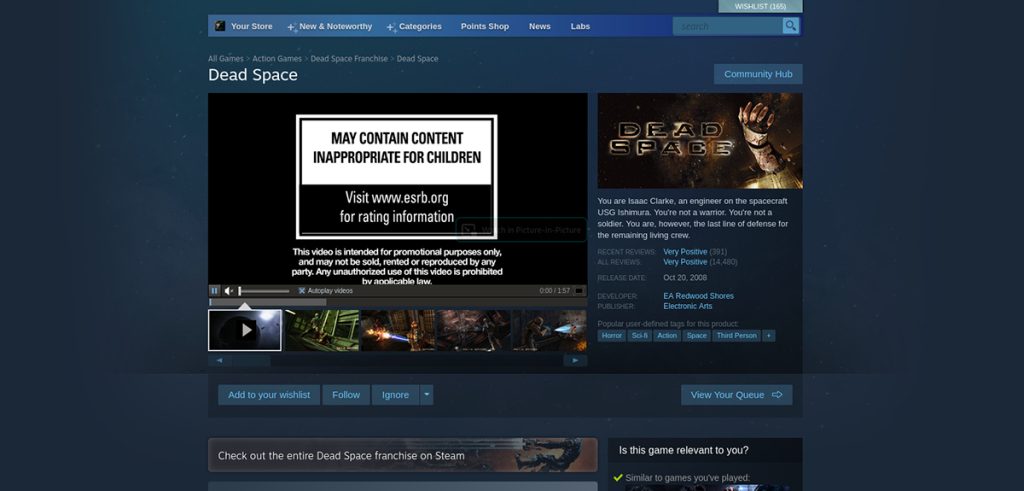
Langkah 4: Cari butang "Perpustakaan" dalam Steam dan klik padanya dengan tetikus. Apabila anda telah memilihnya, cari "Dead Space" dan pilihnya untuk mengakses permainan di dalam perpustakaan Steam anda. Kemudian, klik pada butang "PASANG" biru untuk memuat turun dan menyediakan permainan.
Langkah 5: Selepas permainan dipasang pada PC Linux anda, butang "PASANG" biru akan bertukar menjadi butang "MAIN" hijau. Pilih butang "MAIN" hijau untuk memulakan Dead Space pada komputer anda.

Nikmati, dan selamat bermain!


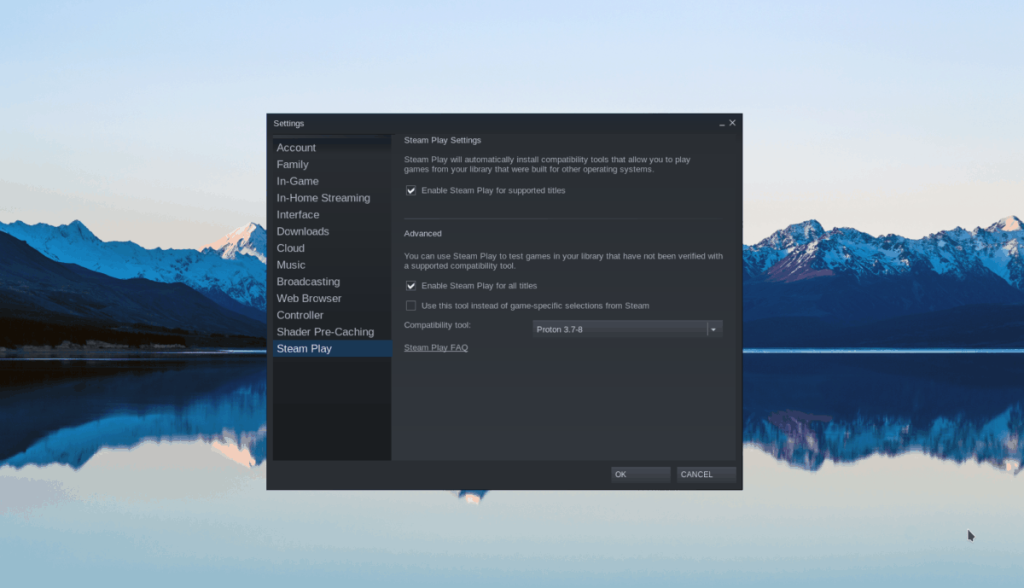
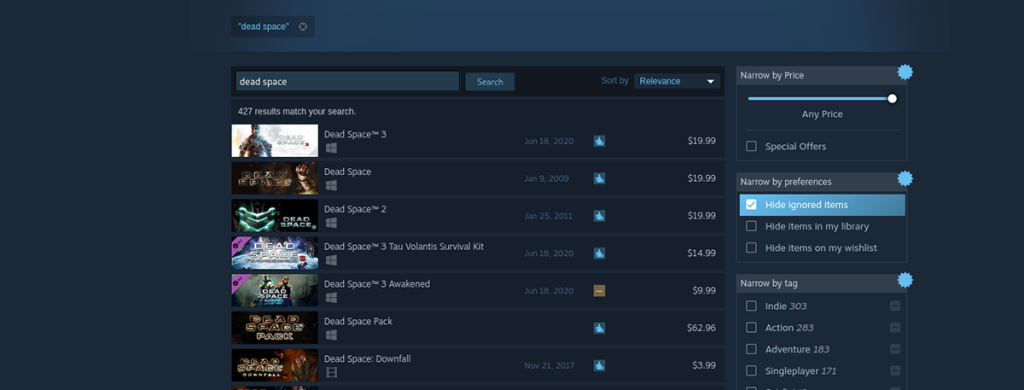
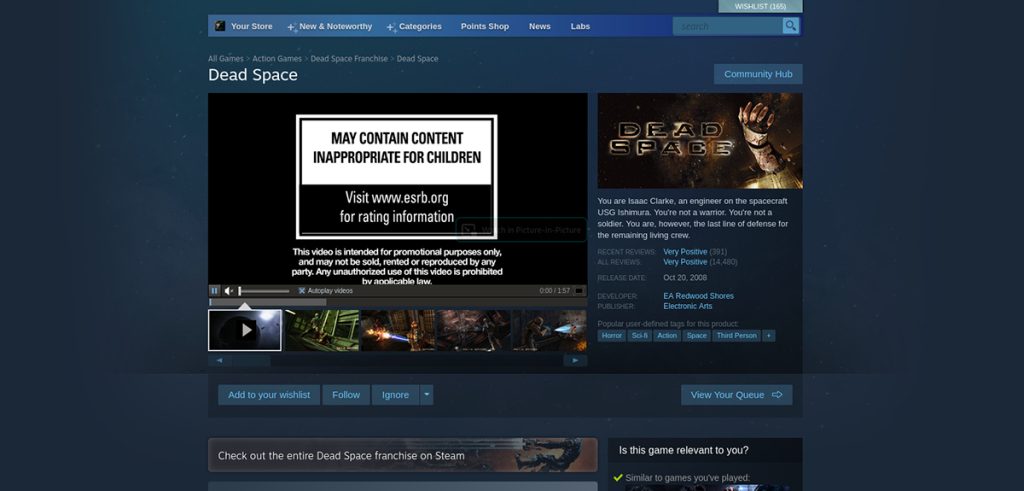




![Muat turun FlightGear Flight Simulator Secara Percuma [Selamat mencuba] Muat turun FlightGear Flight Simulator Secara Percuma [Selamat mencuba]](https://tips.webtech360.com/resources8/r252/image-7634-0829093738400.jpg)




